Aggiornato 2024 di aprile: smetti di ricevere messaggi di errore e rallenta il tuo sistema con il nostro strumento di ottimizzazione. Scaricalo ora su questo link
- Scarica e installa lo strumento di riparazione qui.
- Lascia che scansioni il tuo computer.
- Lo strumento sarà quindi ripara il tuo computer.
La barra delle applicazioni di Windows 10 può visualizzare il colore principale impostato per il tuo sistema. L'impostazione del colore della barra delle applicazioni è raggruppata insieme al menu Start e al Centro operativo. È necessario abilitare o disabilitare il colore per tutti e tre. La scelta del colore sta a te; puoi scegliere tu stesso un colore o lasciare che Windows 10 ne scelga uno in base all'immagine di sfondo che specifichi.

Se provi ad attivare il colore per la barra delle applicazioni, ma l'opzione è disattivata, il che significa che non può essere attivato, la soluzione è abbastanza semplice.
In effetti, le nuove versioni di Windows 10 hanno il nuovo tema chiaro, che mostra la barra delle applicazioni, il menu Start, il centro notifiche, le finestre nella barra delle applicazioni, i menu contestuali, ecc. In grigio chiaro. Il problema inizia quando non modifichi l'opzione "Scegli il tuo colore" e la lasci abilitata. Noterai che la casella di controllo "Menu Start, barra delle applicazioni e centro operativo", disponibile in "Mostra colore accento sulle seguenti superfici", è disattivata e non è possibile modificarla.
In questa guida di Windows 10, ti guideremo attraverso i semplici passaggi per rendere disponibile l'opzione "Colore accento per Start, barra delle applicazioni e Centro operativo" sul tuo dispositivo.
Passa a un tema scuro o personalizzato
Il tema chiaro in Windows 10 non consente agli utenti di specificare un colore per il menu Start, la barra delle applicazioni e il centro notifiche, ma se si passa al tema scuro, è possibile abilitare questa opzione.
- Apri l'applicazione Impostazioni.
- Vai al gruppo Impostazioni di personalizzazione.
- Seleziona la scheda Colori.
- Apri l'elenco a discesa Scegli il tuo colore.
- Scegli "Scuro" o "Personalizzato".
- Scorri verso il basso e l'opzione Start, Barra delle applicazioni e Centro operativo è ora abilitata. Puoi scegliere un colore dai disegni elencati nella stessa scheda, oppure puoi selezionare l'opzione "Scegli automaticamente un colore di accento per il mio sfondo".
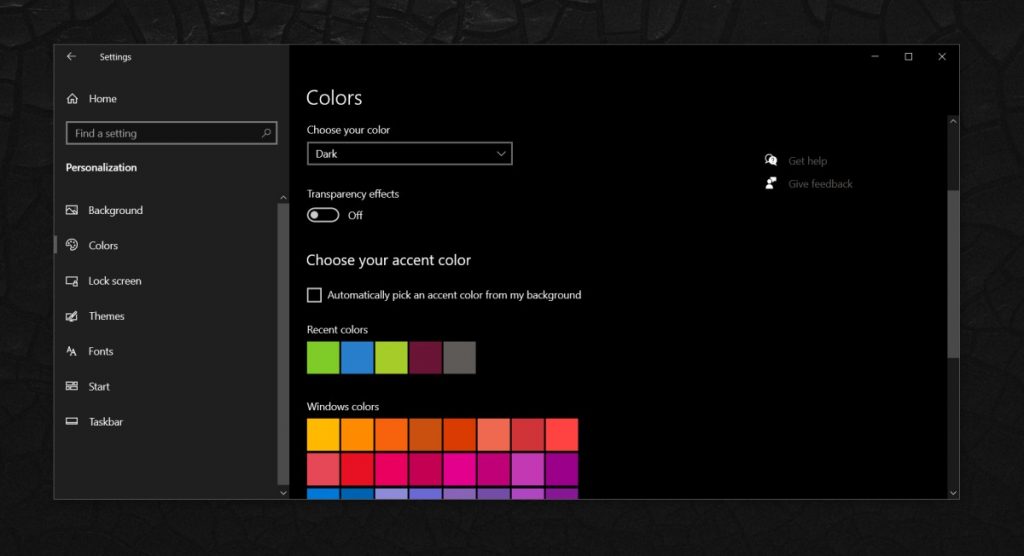
Una volta completati questi passaggi, aree come il menu Start, il Centro operativo e la barra delle applicazioni ora visualizzeranno il colore principale selezionato nella pagina Impostazioni colore.
Aggiornamento del driver della scheda video
Aggiornamento di aprile 2024:
Ora puoi prevenire i problemi del PC utilizzando questo strumento, ad esempio proteggendoti dalla perdita di file e dal malware. Inoltre è un ottimo modo per ottimizzare il computer per le massime prestazioni. Il programma corregge facilmente gli errori comuni che potrebbero verificarsi sui sistemi Windows, senza bisogno di ore di risoluzione dei problemi quando hai la soluzione perfetta a portata di mano:
- Passo 1: Scarica PC Repair & Optimizer Tool (Windows 10, 8, 7, XP, Vista - Certificato Microsoft Gold).
- Passaggio 2: fare clic su "Avvio scansione"Per trovare problemi di registro di Windows che potrebbero causare problemi al PC.
- Passaggio 3: fare clic su "Ripara tutto"Per risolvere tutti i problemi.
Alcuni utenti di Windows hanno segnalato di aver riscontrato questo problema dopo un aggiornamento di Windows. Pertanto, il colpevole di questo problema è il driver della scheda grafica obsoleto.

In questo caso, puoi provare ad aggiornare il driver della scheda video per risolvere questo problema.
- Premere i tasti Windows + R per visualizzare la finestra Esegui.
- Nella finestra Esegui, digita devmgmt.msc, quindi fai clic su OK per avviare Gestione dispositivi.
- Nella finestra Gestione dispositivi, fare doppio clic su Schede video.
- Fare clic con il pulsante destro del mouse sul driver della scheda video elencato e selezionare Aggiorna driver.
Esecuzione di scansioni DISM e SFC

Una delle cause del problema menzionato potrebbe essere la corruzione o la mancanza di file. In tal caso, potresti provare a eseguire una scansione DISM e SFC per sostituire i file danneggiati o mancanti e risolvere il problema.
Apportare modifiche ai criteri di gruppo

Alcune organizzazioni possono utilizzare i criteri di gruppo per impedire agli utenti di modificare alcune o tutte le impostazioni di visualizzazione. Per verificarlo, chiedi ad altri utenti della tua organizzazione sullo stesso dominio e sulla stessa rete se hanno un problema simile. In tal caso, contattare il proprio amministratore IT per modificare le impostazioni dei criteri di gruppo in base alle proprie esigenze.
Suggerimento esperto: Questo strumento di riparazione esegue la scansione dei repository e sostituisce i file corrotti o mancanti se nessuno di questi metodi ha funzionato. Funziona bene nella maggior parte dei casi in cui il problema è dovuto alla corruzione del sistema. Questo strumento ottimizzerà anche il tuo sistema per massimizzare le prestazioni. Può essere scaricato da Cliccando qui

CCNA, Web Developer, PC Risoluzione dei problemi
Sono un appassionato di computer e un professionista IT praticante. Ho alle spalle anni di esperienza nella programmazione di computer, risoluzione dei problemi hardware e riparazione. Sono specializzato in sviluppo Web e progettazione di database. Ho anche una certificazione CCNA per la progettazione della rete e la risoluzione dei problemi.

